
เพลย์ 5 อ้อมกอดการจัดเก็บข้อมูลที่ผู้ใช้สามารถอัปเกรดได้ในทางที่เราไม่เคยเห็นในอีกคอนโซลของโซนี่ ขณะนี้ให้เจ้าของคอนโซลที่มีอิสระในการร้านค้ารอบ ๆ ว่าในท้ายที่สุดจะขับรถลงค่าใช้จ่ายของการอัพเกรดก็ไม่ได้ค่อนข้างตรงไปตรงมาเป็นคู่แข่ง ที่เป็นกรรมสิทธิ์ของการอัพเกรดสล็อตที่ขับเคลื่อนด้วยไมโครซอฟท์ .
การเตรียมการปรับรุ่น Storage Console ของคุณ
การขยายตัวของการจัดเก็บข้อมูลภายในที่ถูก จำกัด ให้กับสมาชิกของโปรแกรมรุ่นเบต้าของโซนี่จน ปรับปรุงระบบกันยายน ได้รับการปล่อยตัวเมื่อวันที่ 15 กันยายน 2021 ให้แน่ใจว่าคุณมีการปรับปรุงคอนโซลของคุณไปยังเฟิร์มล่าสุดที่สามารถใช้ได้ในการตั้งค่า & gt; ระบบ & GT; ซอฟต์แวร์ระบบ & GT; อัพเดตซอฟต์แวร์ระบบและการตั้งค่า หากคุณมีการปรับปรุงอัตโนมัติเปิดใช้งานแล้วการปรับปรุงจะดาวน์โหลดและติดตั้งโดยที่คุณไม่ต้องทำอะไร

ด้วยคอนโซลของคุณพร้อมที่จะยอมรับไดรฟ์ขั้นตอนต่อไปคือการเลือกไดรฟ์ที่มีคุณสมบัติตรงตามข้อกำหนดที่เข้มงวดของโซนี่ ตรวจสอบให้แน่ใจว่าคุณอ่าน คำแนะนำของเราในการเลือกที่เหมาะสม NVMe SSD สำหรับ PlayStation ของคุณ 5. คุณยังสามารถตรวจสอบ รีวิว Geek ของ SSDs ที่แนะนำสำหรับ Sony คอนโซล .
อย่าลืมไดรฟ์ของคุณยังจะต้องมีฮีทซิงค์เพื่อให้แน่ใจว่ามันจะไม่ร้อนมากเกินไปและประสบปัญหาประสิทธิภาพการทำงาน นอกจากนี้คุณยังจะต้องมี # 1 ไขควงหัวฟิลิปส์ (หรือเครื่องมือข้ามศีรษะคล้ายกัน)
การติดตั้งไดรฟ์ NVMe ใหม่ของคุณ
สิ่งแรกที่คุณต้องทำคือ ปิดเพลย์ 5 ของคุณ โดยการกดปุ่มเปิดปิดเป็นเวลาสามวินาที นำสายเคเบิลทั้งหมดรวมทั้งพลังงาน, HDMI และสายเคเบิลเครือข่ายใด ๆ และวางคอนโซลบนพื้นผิวที่มั่นคง ถ้าคอนโซลร้อนปล่อยให้เย็นก่อนดำเนินการต่อ
ถ้าคุณมีแผ่นฐานที่แนบมากับด้านล่างของคอนโซลของคุณที่คุณจะต้องลบมันได้โดยการคลายสกรูสกรูเดียว ถ้าคุณนอนคอนโซลของคุณลงในแนวนอนปลดล็อคขาตั้ง นี้ช่วยให้คุณเลื่อนแผงด้านข้างออกได้อย่างง่ายดาย
วางคอนโซลในตำแหน่งแนวนอนเพื่อให้ดิสก์ไดรฟ์อยู่ด้านบนและหันหน้าไปทางคุณ หากคุณมีรุ่นดิจิตอลโดยไม่ต้องดิสก์ไดรฟ์นี้จะได้รับการพิจารณา“คว่ำลง” กับปุ่มเพาเวอร์บนซ้ายและโลโก้ PlayStation มองไม่เห็น
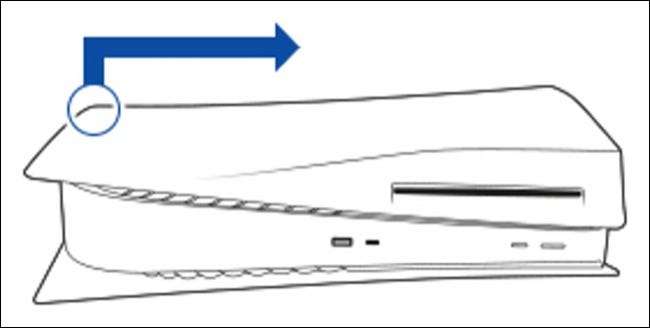
จากมุมมองนี้จับมุมซ้ายมากที่สุดที่จะอยู่ไกลออกไปจากคุณ (ตามแผนภาพข้างต้น) และค่อยๆดึงฝาครอบขึ้น แผงจะคลิกที่คุณเอามันออกไปและเลื่อนออก
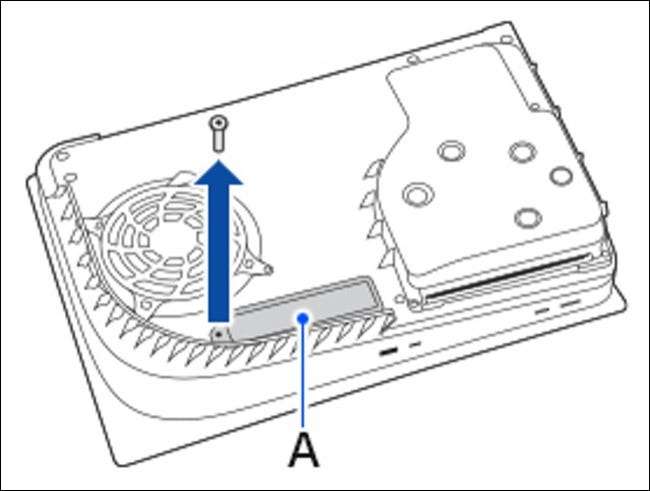
ตอนนี้คุณควรจะเห็นฝาครอบพัดลมสัมผัสดิสก์ไดรฟ์การชุมนุม (ถ้าคุณไม่ได้มีคอนโซลดิจิตอล) และฝาครอบช่องขยาย (ป้ายในแผนภาพข้างต้น) หากคุณไม่เห็นฝาปิดช่องการขยายตัวคุณเอาแผ่นผิดด้านเพื่อพลิกมันไปและลองอีกครั้ง
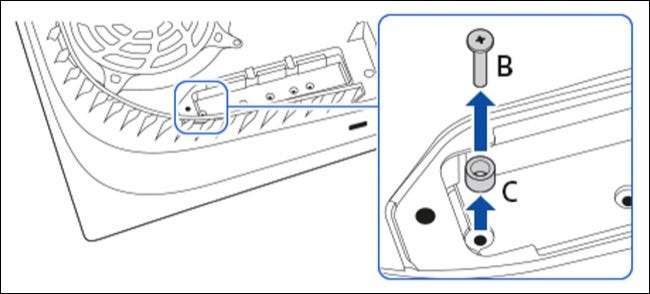
ถอดสกรูถือปกในสถานที่ถอดฝาครอบและสถานที่ทั้งสองไปทางด้านข้าง ถัดไปเอาสกรูในช่องขยายและ spacer ขนาดเล็ก spacer ควรสอดคล้องกับขนาดของคุณ ไดรฟ์ NVME เพื่อวางไว้ในช่องที่ถูกต้องพร้อมที่จะพอดีกับไดรฟ์
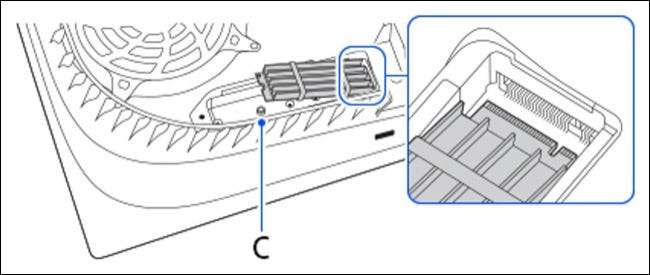
ตอนนี้ติดตั้งไดรฟ์โดยจัดให้กับการเชื่อมต่อและเลื่อนมันอยู่ในจุดที่คุณควรจะรู้สึกคลิก ผลักดันไดรฟ์ลงไปพบ spacer ที่คุณตั้งค่าและใช้สกรูที่คุณเพิ่งเอาออกเพื่อความปลอดภัยของไดรฟ์ในสถานที่
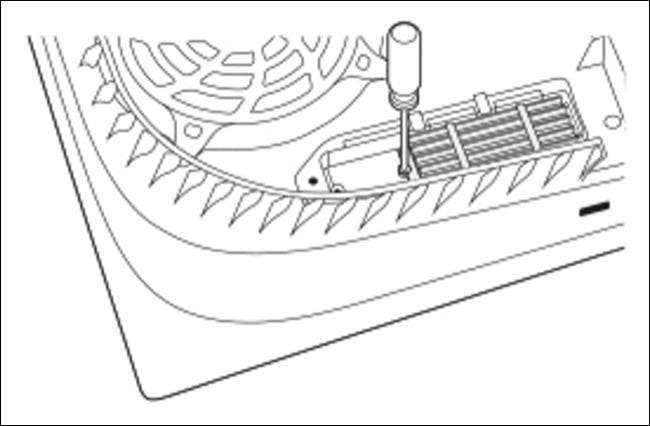
ตอนนี้คุณสามารถใส่กลับเข้าไปฝาปิดช่องการขยายตัวและสกรูที่คุณวางเฉย คลิปด้านหลังแผงด้านข้างในสถานที่ที่แนบขาตั้งฐานแล้ววางคอนโซลกลับมาอยู่ในตำแหน่งที่ถาวร แนบสายใด ๆ ที่คุณถอดออกและเปิดคอนโซลบน
ตอนนี้การทดสอบและการจัดรูปแบบไดรฟ์ของคุณ
เมื่อคุณเปิด PlayStation 5 ของคุณบนคอนโซลจะตรวจสอบไดรฟ์ขึ้นอยู่กับหุ้นและรูปแบบของมันก่อนที่มันพร้อมสำหรับการใช้งานกับคอนโซลของคุณ โปรดทราบว่าข้อมูลใด ๆ ที่ถูกเก็บไว้ในไดรฟ์ก่อนหน้านี้จะถูกลบ
ตอนนี้คุณสามารถใช้ไดรฟ์เพื่อเรียกใช้เกม Native PlayStation 5 กำลังมองหาวิธีที่ถูกกว่าและง่ายกว่าในการเรียกใช้เกม PS4 ที่รองรับย้อนกลับได้หรือไม่? คุณสามารถ ทำเช่นนี้ด้วยไดรฟ์ภายนอกแบบเก่าปกติ .







